2014年 02月
Excel や Word 2010 で「開発」タブを表示
デフォルトでは非表示になっている「開発」タブですが 2010 では表示の設定が 2007 と変わってしまっています。
探したのでメモ。
2007 (Excel) の場合は↓です。
「Officeマーク」タブ→「Excel のオプション」→「基本設定」 →「Excel の使用に関する基本オプション」
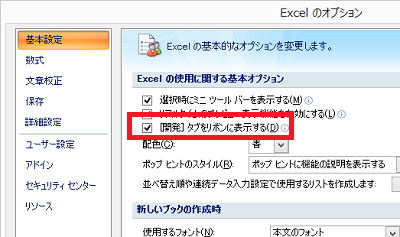
2010 (Word) の場合は↓です。
「ファイル」タブ→「Word のオプション」→「リボンのユーザ設定」
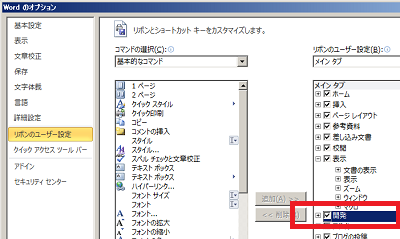
個別の設定ではなく、 他の機能と同じように リボンの表示設定の中に入りました。
こちらの方が良いような気がしますが コロコロ変わると ちょっと困りますね。
WORD 2010 で、ブックマークを表示する
少し探したのでメモ。
WORD 2010 で、ブックマークを表示するためのオプションは 次の場所にあります。
「ファイル」タブ→「オプション」→「詳細設定」 →「構成内容の表示」→「ブックマークを表示する (K)」
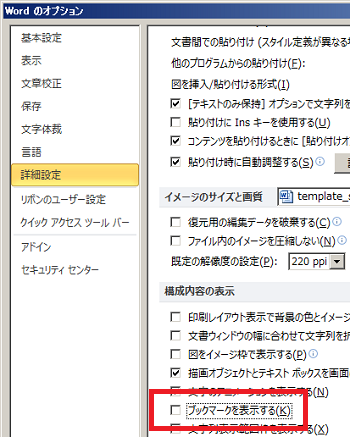
このチェックを有効にすると、 次のようにブックマークが挿入された場所に「I」のようなマークが出るようになります。
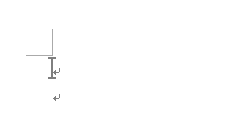
ウィンドウの自動整列とショートカット
Windows7 や 8 で ウィンドウを画面端に移動させると 勝手に端に揃ってしまうことがあります。
この動きは、コントロールパネルの 「コンピュータの簡単操作センター」から 止めることができます。
「コンピュータの簡単操作センター」は コントロールパネルからだけでなく [Windows]+[U] で開くことができます。
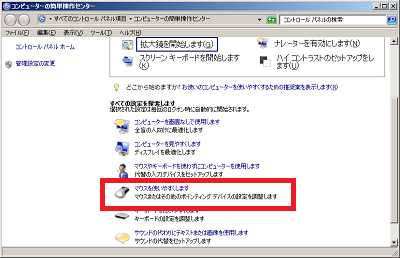
「マウスを使いやすくします」を選択します。
「ウィンドウの管理を簡単にします」内の 「ウィンドウが画面の端に移動されたとき自動的に整列されないようにします」に チェックを入れると 自動的に整列されなくなります。
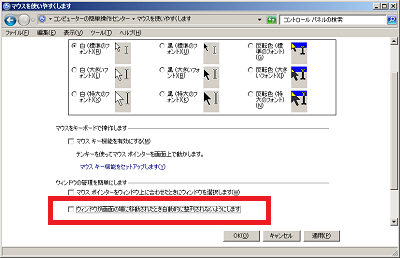
このチェックは、 「キーボードを使いやすくします」にもあります。
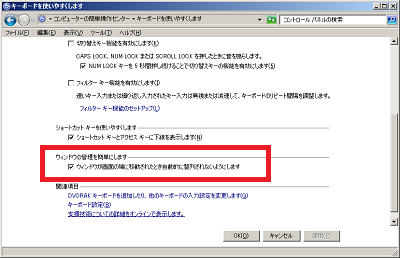
同じ内容なので、チェックも反映されます。
ただし、この設定をしてしまうと [Windows]キーを使った一部のショートカットが使えなくなってしまいます。
[参考]
windowsボタンを使ったショートカットキーの一部が使えません - マイクロソフト コミュニティ
[Windows]+[↑] や [↓] などのショートカットは便利なので どちらを有効にするべきか悩ましいところです。
積ん読 2014/02/13
- PHP本体でタイミング攻撃を防御できるようになります - yohgaki's blog (2014/02/xx)
- Googleが秒速でインデックスしてくれるFetch as Googleの件。 - ブログ名の設定は、まだ。 (2014/01/31)
- なるべく書かないawkの使い方 - ザリガニが見ていた...。 (2013/12/09)
- 【レビュー】編集やデバッグが簡単になるバッチファイル向け統合開発環境「VisualBat」 - 窓の杜 (2014/02/04)
積ん読 2014/02/12
- PHPのマスコットキャラクター「elePHPant」が象である理由 - GIGAZINE (2014/01/28)
- Githubを解析してわかった、各種言語のコーディング規約まとめ - IDEA*IDEA (2014/02/07)
- Unixに関するいろいろな略称とその意味 - UNIX的なアレ (2014/01/13)
- コンソールから切れたプロセスを標準出力につなげなおす - 絶品ゆどうふのタレ (2014/02/06)

